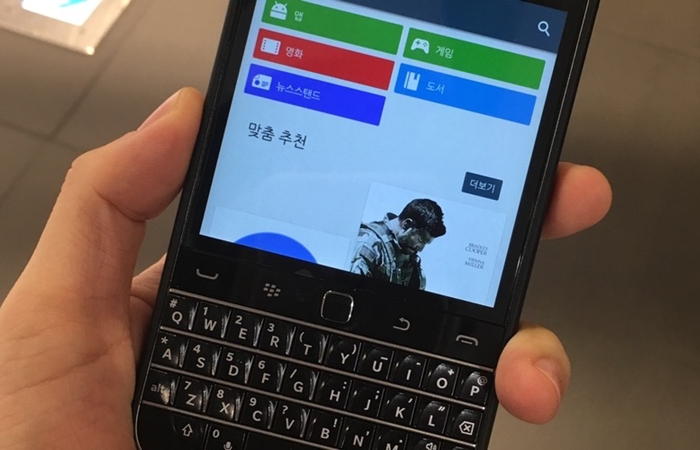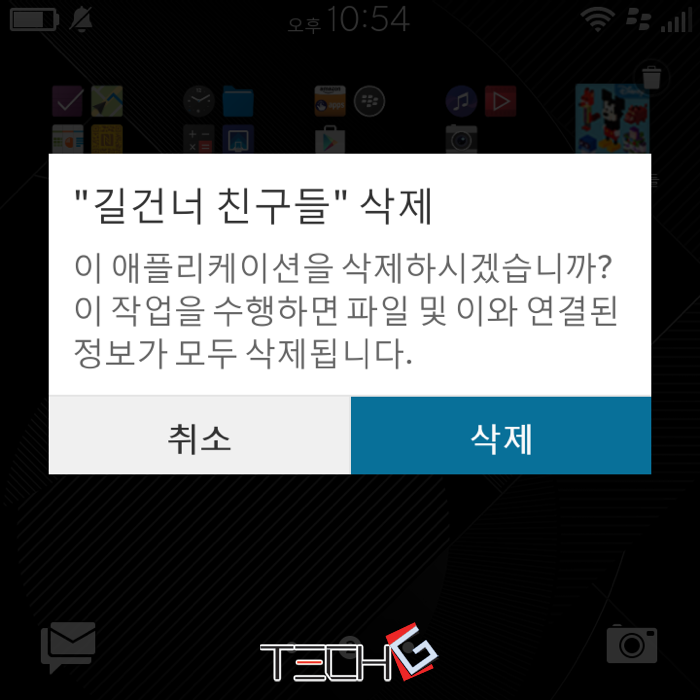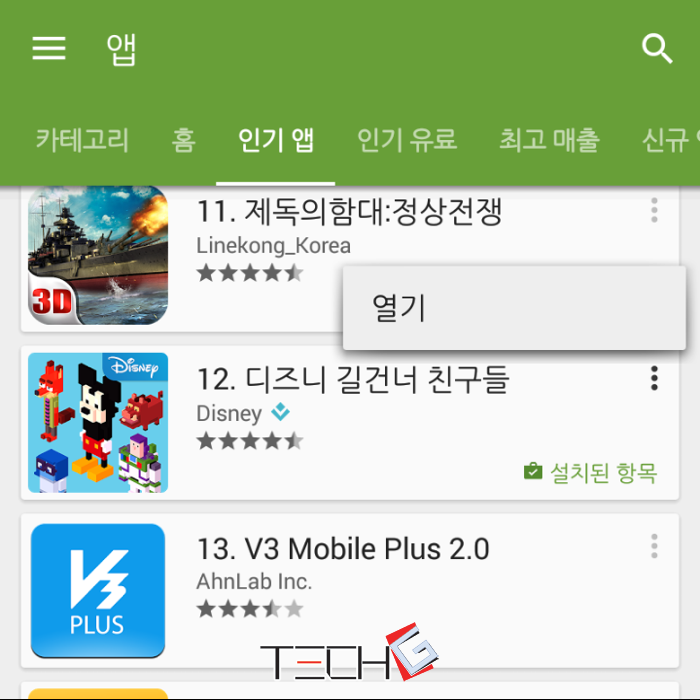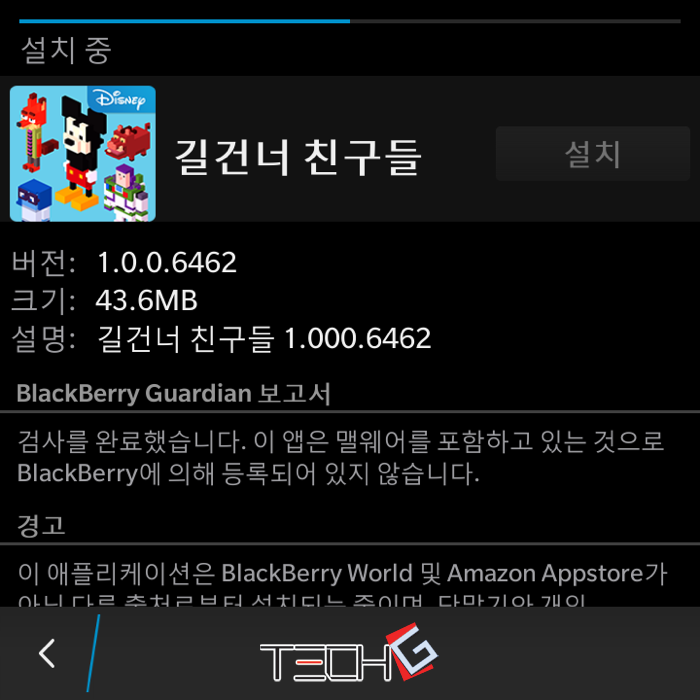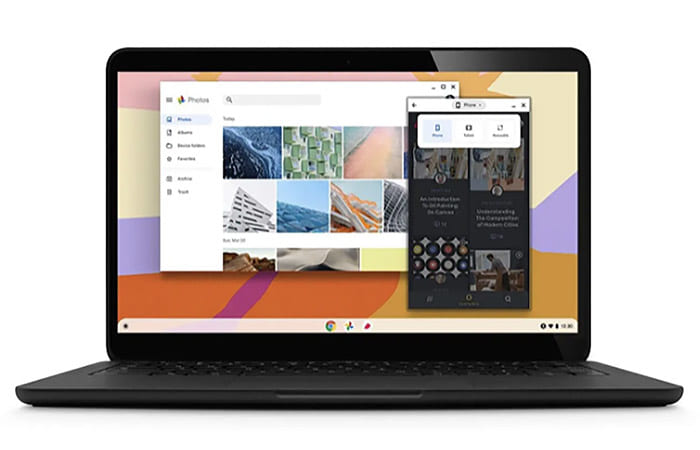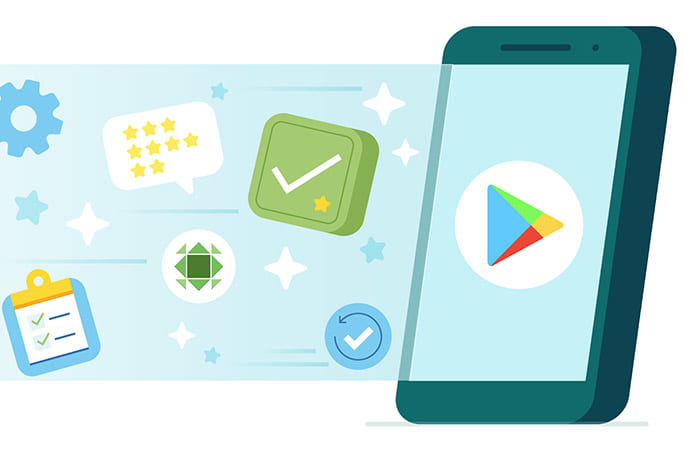더 이상 블랙베리 OS 차원의 도움은 없을 예정이라지만, 아직 쫀득한 하드웨어 키보드의 맛을 잊지 못하고 여전히 블랙베리를 쓰는 골수 이용자들이 있다. 그나마 이들을 위로하는 것은 블랙베리 OS에서 제한적으로나마 안드로이드 앱을 실행할 수 있다는 점일 게다. 블랙베리 OS에서 안드로이드 앱을 설치하는 것은 블랙베리가 안드로이드 런타임을 지원하기 때문. 블랙베리 OS 10.2부터 안드로이드 런타임이 포함되어 있는 터라 블랙베리에서 안드로이드 앱을 설치하고 실행할 수 있다. 그냥 apk를 추출해 설치하는 것이 아닌 플레이 스토어 혹은 스냅(Snap)을 통해 안드로이드 앱을 블랙베리에 설치하는 게 된다는 이야기다.
그러나 안드로이드 OS를 쓰는 게 아니므로 안드로이드 앱을 블랙베리에 설치하면 마치 단계를 하나 더 거치는 것 같은 느낌을 받는다. 일반 안드로이드 폰은 앱 설치를 누르면 곧바로 설치가 진행되고 플레이스토어에서 바로 실행할 수 있는 반면, 블랙베리에선 다운로드가 끝난 뒤에야 블랙베리 OS의 설치 화면이 다시 표시된다.
때문에 가끔씩 안드로이드 기기처럼 한꺼번에 여러 앱을 설치하려고 할 때 오류가 나거나 앱을 내려받기만 하고 설치되지 않는 현상이 나타난다. 이는 플레이 스토어나 스냅에서 안드로이드 패키지 파일인 apk파일을 받고 이를 다시 안드로이드 런타임을 이용해 설치하는 과정을 거치며 생기는 문제다.
이처럼 블랙베리 OS에서 안드로이드 앱을 쓸 때 몇 가지 알아두면 좋을 내용이 있다. 먼저 플레이 스토어에서 받은 앱을 업데이트할 때다. 안드로이드 폰에서는 그냥 모두 업데이트 버튼을 누르면 되나, 블랙베리 OS에서는 업데이트 된 파일의 apk를 받아서 다시 설치하는 과정을 거쳐야 한다.
이 때 앱을 처음 설치할 때와 마찬가지로 블랙베리 앱 설치 화면이 표시된다. 만약 실수로 이 과정에서 취소를 누른다면 앱 업데이트가 진행되지 않은 것이다. 따라서 실수로 취소했다면 apk 파일을 다시 실행하거나 업데이트 과정을 처음부터 다시 진행해야 한다.
블랙베리 OS에서 안드로이드 앱을 삭제하는 것은 다른 블랙베리 앱과 마찬가지로 롱터치 후 X버튼을 눌러서 지우면 된다. 그런데 문제는 재설치이다. 분명히 앱은 정상적으로 지웠음에도 플레이스토어에서는 아직도 설치되었다는 메시지가 나오거나, 설치해도 앱 아이콘이 생기지 않을 수도 있다.
이 문제를 해결할 수 있는 방법이 있다. 먼저 블랙베리 기본 앱 중에 ‘파일 관리자’라는 앱을 연다. 이 앱을 통해 블랙베리에 저장된 파일을 확인할 수 있는데, 다운로드(Downloads) 폴더에 들어가면 지금까지 내려받은 파일을 확인할 수 있다. 안드로이드 앱 설치 파일인 apk 파일도 마찬가지다. 앱마다 이름은 조금씩 다른데, 업데이트를 할 때마다 매번 다른 버전의 apk파일을 저장한다. 따라서 플레이스토어에서 설치를 눌러도 apk만 저장하고 설치하진 않아서 바탕화면 앱 아이콘이 생기지 않는 것이다. 여기서 apk파일을 직접 실행하면 블랙베리 앱 설치화면이 나오면서 다시 앱을 설치할 수 있다.
마찬가지의 방법으로 블랙베리 OS는 앱을 다운그레이드할 수 있다. 블랙베리 OS를 탑재한 기기는 안드로이드에 최적화된 기기가 아니다. 따라서 버전에 따라 실행마저도 안 되는 앱이 있을 수도 있다. 그래서 업데이트 이후 실행이 되지 않는다면 다시 예전 버전으로 돌아가야 할 수도 있다. 안드로이드라면 이전 버전으로 돌아가는 것이 어려우나 블랙베리는 이전 버전의 apk파일을 찾아서 다시 설치하면 그만이다. 다만 이렇게 apk파일을 모아두다 보면 점점 블랙베리의 용량이 부족해지므로 적당한 때 오래된 파일을 지우거나 다른 곳에 옮겨 놓는 게 바람직하다.
출처 : Reinia.net